4. Gestione Black List
4.1 Accesso alla gestione Black List
4.2 Importazione dei dati contabili da Prima Nota
4.2.1 Proprietà dei campi della gestione
4.2.2 Modifica dei dati riportati in automatico da Contabilità GB
4.2.3 Come escludere le registrazioni dalla Comunicazione
4.3 Compilazione del modello da input
4.3.1 Controparte non presente nella gestione
4.3.2 Controparte già presente nella gestione
4.4 Comunicazione Black List unificata
4.5 Ricerca delle registrazioni
4.6 Funzionalità dei pulsanti
4.6.1 Importa
4.6.2 Nuovo
4.6.3 Svuota
4.6.4 Stampa
4.6.5 Sblocca
4.6.6 Periodicità
4.7 Caratteristiche dei dati
4.8 Scarico dei dati dalla gestione al quadro BL
4.9 Storicizzazione
4.10 De-storicizzazione
4.1 Accesso alla gestione Black List
Alla gestione Black List si accede dalle Applicazioni:
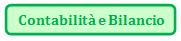
da ContBil
Prima Nota
Sezione "Moduli Aggiuntivi"
Black List

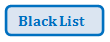
da Black List
Quadro BL
Pulsante "Inserisci/Importa BL"
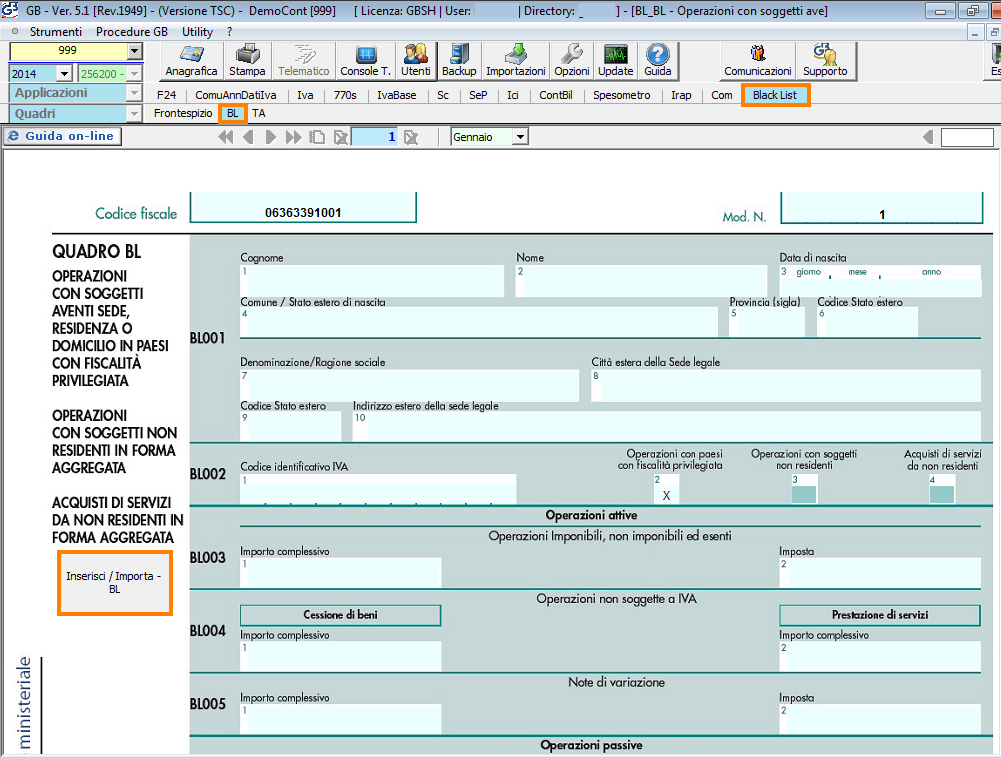

Inoltre, dall’interno di ciascuna registrazione in Prima Nota rilevante ai fini della Comunicazione è possibile accedere alla gestione BL - Black List, così com’è possibile dall’interno della gestione richiamare la registrazione che è stata importata (si consulti il successivo punto 4.2 Importazione dei dati contabili da Prima Nota).
4.2 Importazione dei dati contabili da Prima Nota
In base alla controparte e alla causale Iva utilizzata in fase di registrazione, Contabilità GB è in grado di rilevare se ogni Prima Nota inserita è rilevante ai fini dell’Applicazione Black List.
Al momento del salvataggio della prima registrazione rilevante, se l’applicazione Black List non risulta ancora abilitata ne viene richiesta l’abilitazione con un messaggio:

 Cliccando su Sì, l’applicazione viene abilitata in automatico e viene richiesta la selezione del tipo di periodicità.
Cliccando su Sì, l’applicazione viene abilitata in automatico e viene richiesta la selezione del tipo di periodicità.
Viene inoltre chiesto se l’operazione in esame è riferita a Beni o Servizi.
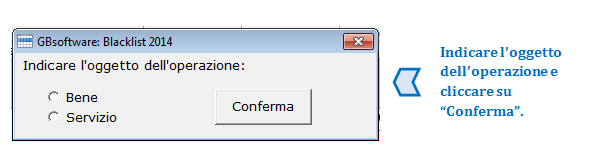
La registrazione andrà poi a confluire in automatico nell’apposita gestione.
 Cliccando su No, l’applicazione può essere comunque abilitata manualmente in un secondo momento.
Cliccando su No, l’applicazione può essere comunque abilitata manualmente in un secondo momento.
Dopo l’abilitazione, dalla gestione BL - Black List importare i dati contabili posizionandosi nella periodicità di riferimento e cliccando sul pulsante  per far sì che la registrazione vi confluisca.
per far sì che la registrazione vi confluisca.
NB: Il pulsante  non è attivo se nella maschera Applicazioni non è stato apposto il check su “Integrata alla contabilità” in corrispondenza dell’applicazione Black List!
non è attivo se nella maschera Applicazioni non è stato apposto il check su “Integrata alla contabilità” in corrispondenza dell’applicazione Black List!
La procedura chiede conferma dell’importazione delle registrazioni con un messaggio:
 Cliccando su Sì, le registrazioni sono riportate all’interno della gestione.
Cliccando su Sì, le registrazioni sono riportate all’interno della gestione.
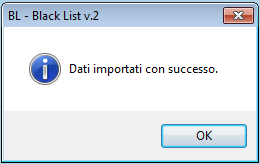
Se non sono presenti registrazioni da importare, la procedura avverte con un messaggio:
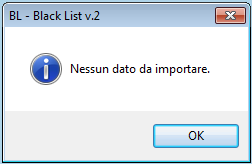
 Cliccando su No, l’importazione viene annullata.
Cliccando su No, l’importazione viene annullata.
Se la procedura rileva che le registrazioni sono già state importate, visualizza il messaggio seguente:
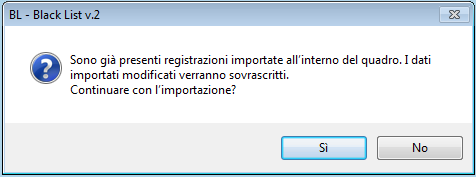
All’interno della gestione BL - Black List vengono riportate tutte le registrazioni riguardanti operazioni:
 la cui controparte è residente nei paesi a fiscalità privilegiata (Black List).
la cui controparte è residente nei paesi a fiscalità privilegiata (Black List).
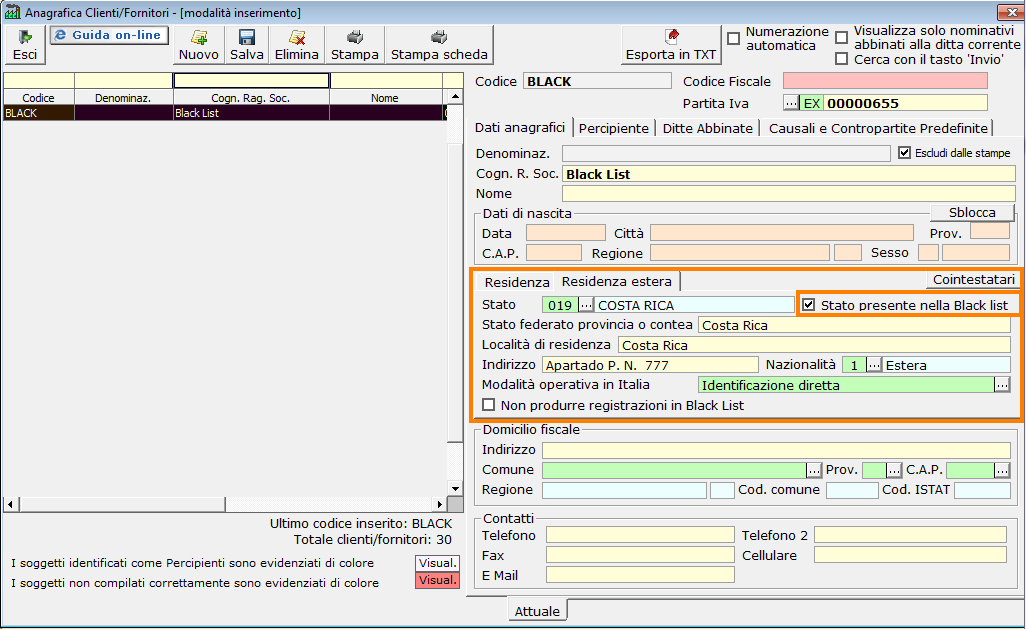
Qualora il cliente/fornitore inserito in Anagrafica sia residente in un paese Black List ma si vogliono escludere le registrazioni ad esso associate dal riporto nell’Applicazione Black List, apporre check sul campo  .
.
 per cui è stata utilizzata una delle apposite causali rilevanti ai fini della Comunicazione.
per cui è stata utilizzata una delle apposite causali rilevanti ai fini della Comunicazione.
Potrebbe accadere che la controparte richiamata nella registrazione sia residente in un paese a fiscalità privilegiata, ma la causale Iva utilizzata per la registrazione non sia una di quelle che producono effetti ai fini della Black List.
In questo caso appare il messaggio:
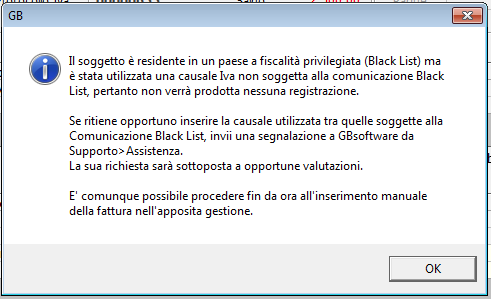
NB: L’inserimento di una causale Iva tra quelle che producono effetti ai fini della Black List deve essere in ogni caso valutato internamente dallo staff di GBsoftware!
In Prima Nota le registrazioni importate nella gestione BL - Black List sono evidenziate con la dicitura Black List nella sezione “Stato della registrazione”.
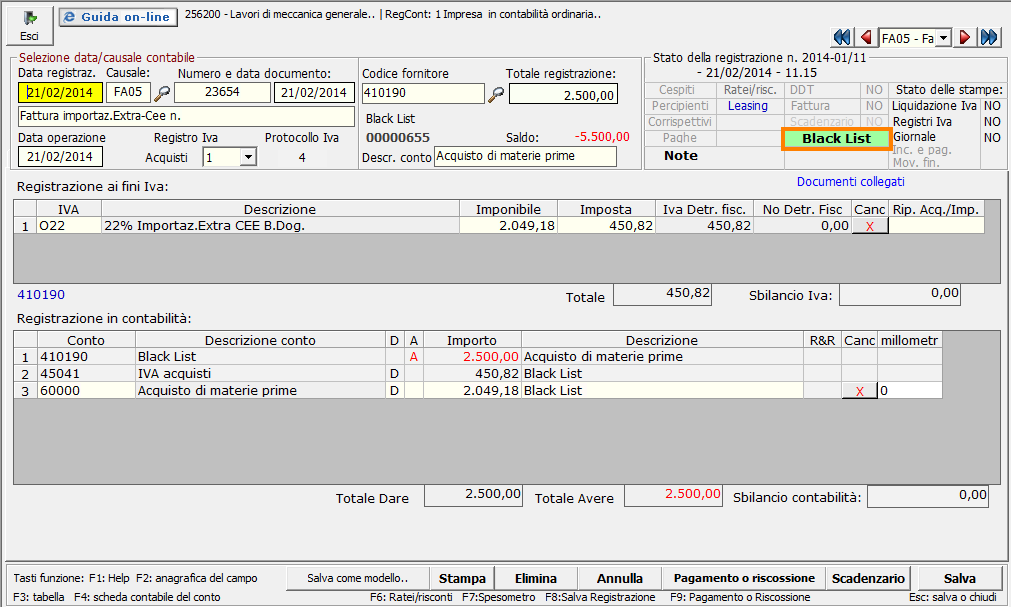
Dalla registrazione di prima nota, cliccando su tale campo  è possibile accedere direttamente alla gestione BL - Black List.
è possibile accedere direttamente alla gestione BL - Black List.
In caso d’inserimento, modifica o eliminazione di una prima nota importata i dati saranno inseriti, aggiornati o eliminati in automatico anche nella Gestione Black List.
Dopo aver importato le operazioni nella gestione BL - Black List, con doppio click sul campo “Prog. PNota”, è possibile richiamare un’anteprima della registrazione in Prima Nota.
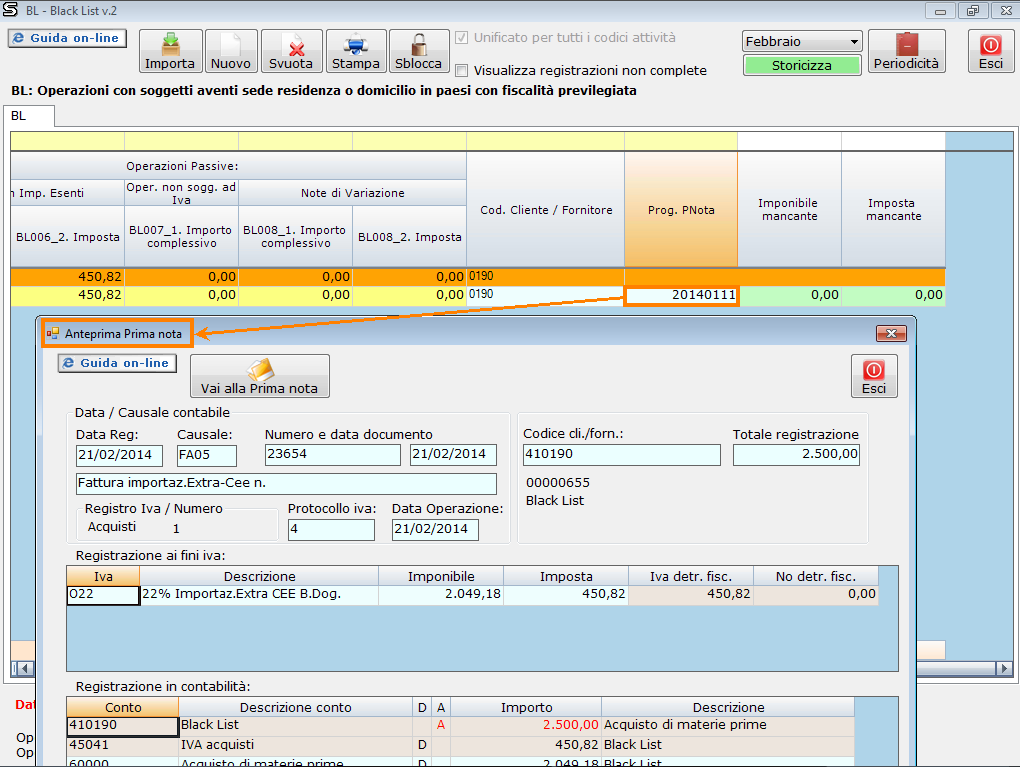
Dalla maschera che si apre, tramite l’apposito pulsante  è possibile accedere alla registrazione originaria direttamente dall’Applicazione Prima Nota.
è possibile accedere alla registrazione originaria direttamente dall’Applicazione Prima Nota.
4.2.1 Proprietà dei campi della gestione
La colorazione utilizzata nei campi della gestione Black List rispetta le proprietà dei campi e le regole di compilazione indicate nel documento Istruzioni per la compilazione dei quadri a cui si accede dal pulsante  presente all’interno delle Guide on-line del modulo Dichiarazioni GB.
presente all’interno delle Guide on-line del modulo Dichiarazioni GB.
4.2.2 Modifica dei dati riportati in automatico da Contabilità GB
Se sono stati importati i dati da Contabilità GB, nella gestione BL - Black List è possibile modificare:
 i campi a sfondo giallo che riportano l’Importo complessivo e l’Imposta delle Operazioni Attive e delle Operazioni Passive, a seconda del caso.
i campi a sfondo giallo che riportano l’Importo complessivo e l’Imposta delle Operazioni Attive e delle Operazioni Passive, a seconda del caso.
Per procedere alla modifica di tali dati, digitare, tramite Forzatura, i nuovi valori a rettifica di quanto già riportato.
Se gli importi riportati in automatico sono forzati, nelle colonne “Importo mancante” ed “Imposta mancate” viene riportata la differenza tra i dati originari importati da Prima Nota e quelli inseriti manualmente dall’utente.
NB: In questo caso i campi che evidenziano la differenza diventano a sfondo rosso, come segnalazione di tale disallineamento!

 i campi relativi alla colonna Escludi
i campi relativi alla colonna Escludi
 il campo combo Oggetto Operazione
il campo combo Oggetto Operazione 
Tutte le altre caselle relative alle transazioni importate risultano bloccate.
Per procedere alla modifica dei dati riportati nelle caselle bloccate, cliccare su  .
.
Viene chiesta la conferma con un messaggio:
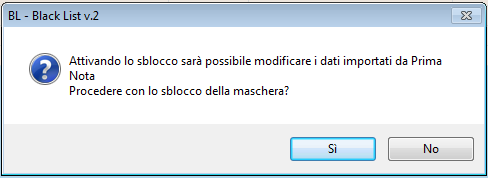
 Cliccando su Sì, i campi modificabili vengono sbloccati e riportati a sfondo giallo.
Cliccando su Sì, i campi modificabili vengono sbloccati e riportati a sfondo giallo.

A questo punto è possibile inserire, tramite Forzatura, il nuovo dato a rettifica di quanto già riportato.
Per ripristinare il blocco della maschera, cliccare su  .
.
 Cliccando su No, viene annullata l’operazione.
Cliccando su No, viene annullata l’operazione.
4.2.3 Come escludere le registrazioni dalla Comunicazione
Se l’utente non ritiene necessario comunicare una o più operazioni tra quelle riportate in automatico dalla procedura, può escluderle dal riporto nel modello semplicemente apponendo check sulla casella Escludi, posta in corrispondenza di ogni registrazione.
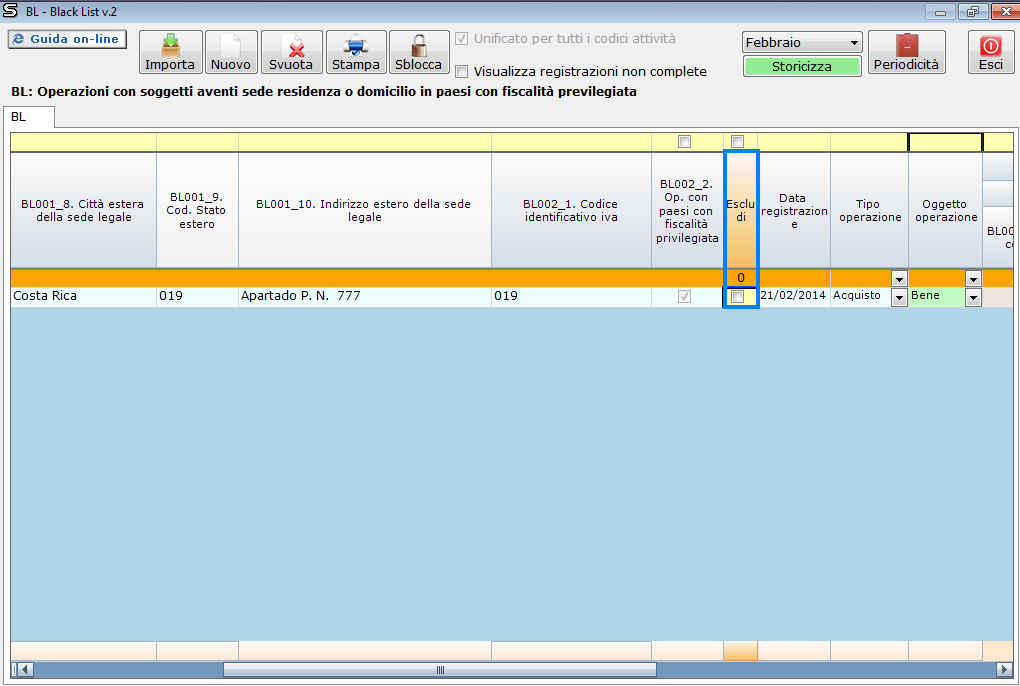
NB: E’ possibile apporre il check sulla casella "Escludi" anche per le registrazioni inserite manualmente dall’utente!
4.3 Compilazione del modello da input
Possono compilare la gestione BL - Black List da input:
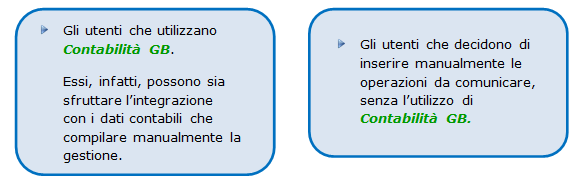
Per inserire una nuova registrazione da input, cliccare il tasto  .
.
Si crea una nuova riga vuota nella sezione Registrazioni non abbinate a soggetti.
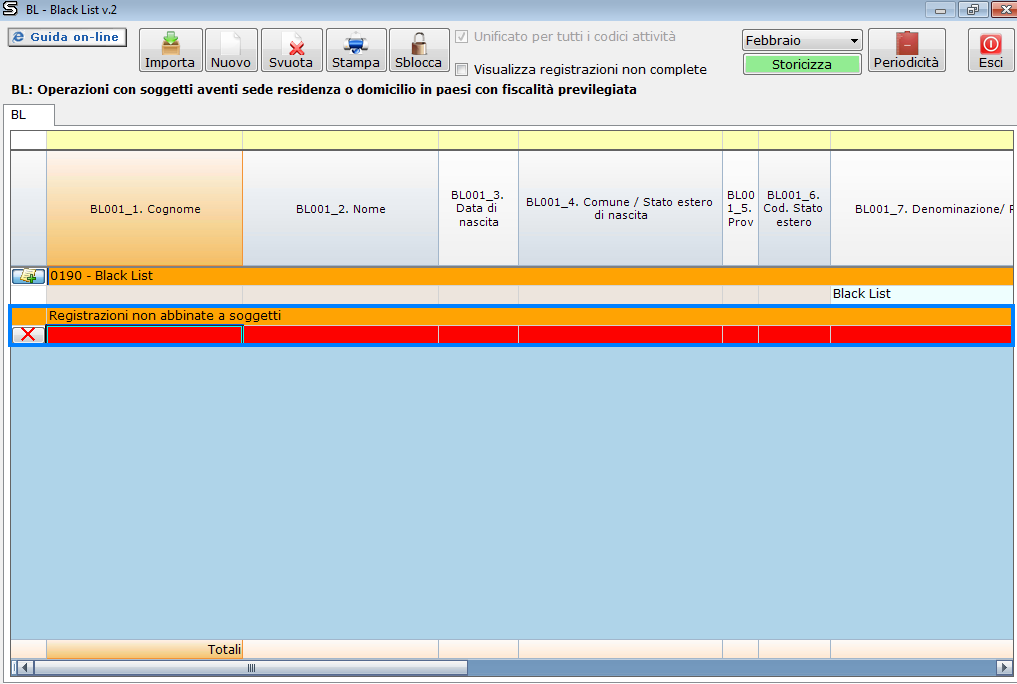
Per eliminare la riga relativa alle operazioni inserite da input, cliccare sul tasto  posto in corrispondenza di ogni registrazione.
posto in corrispondenza di ogni registrazione.
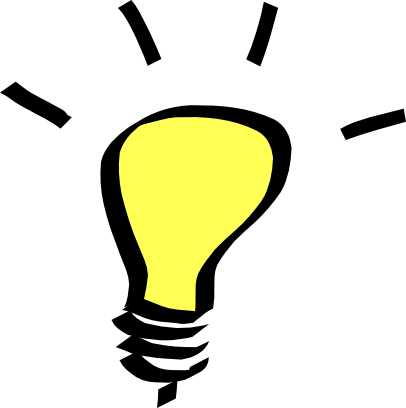 Non è invece possibile procedere all’eliminazione delle righe importate in automatico, in quanto scaturiscono da registrazioni effettuate in Prima Nota. Tali operazioni possono però non essere comunicate apponendo l’apposito check sulla relativa casella “Escludi”.
Non è invece possibile procedere all’eliminazione delle righe importate in automatico, in quanto scaturiscono da registrazioni effettuate in Prima Nota. Tali operazioni possono però non essere comunicate apponendo l’apposito check sulla relativa casella “Escludi”.
L’inserimento da input di una registrazione può avvenire in due diverse modalità: occorre infatti distinguere il caso in cui la controparte sia già presente o meno all’interno della gestione.
4.3.1 Controparte non presente nella gestione
Se il cliente/fornitore a cui abbinare la registrazione non è tra quelli già presenti nella gestione, è possibile:
 Scaricare la controparte da Anagrafica Clienti/Fornitori
Scaricare la controparte da Anagrafica Clienti/Fornitori
Con doppio click sul campo Cognome o Nome si apre la form Anagrafica Clienti/Fornitori.
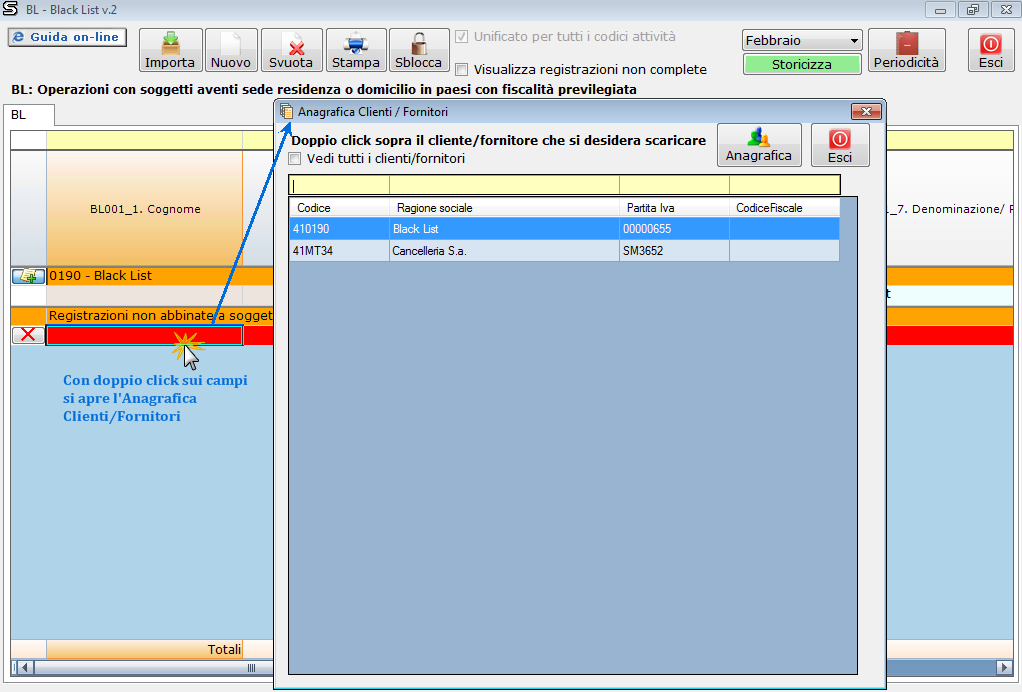
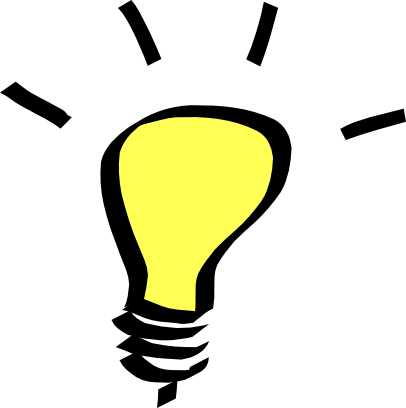 Nella maschera sono riportati in automatico solo i clienti/fornitori residenti nei paesi a fiscalità privilegiata (Black List)!
Nella maschera sono riportati in automatico solo i clienti/fornitori residenti nei paesi a fiscalità privilegiata (Black List)!
Selezionare un cliente/fornitore dall’elenco: con doppio click verrà scaricato nella maschera.
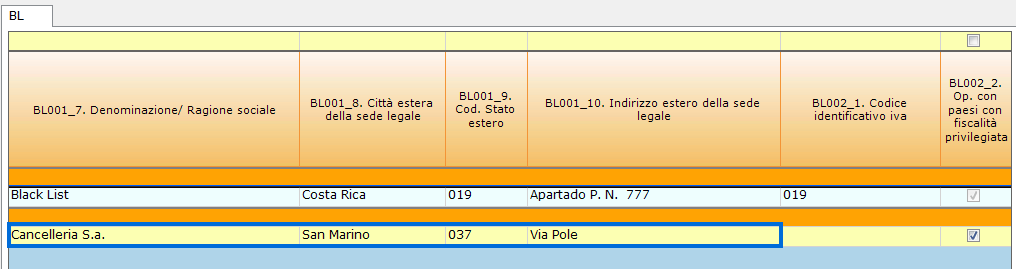
NB: Non è possibile selezionare i clienti/fornitori già presenti nella griglia. Per richiamare un nominativo già presente, si consulti il successivo punto 4.3.2 Controparte già presente nella gestione.
 Inserire manualmente i dati della controparte
Inserire manualmente i dati della controparte
In questo caso, imputare manualmente i dati richiesti nelle apposite caselle.

4.3.2 Controparte già presente nella gestione
Per inserire una nuova registrazione utilizzando un cliente/fornitore già presente nella griglia, cliccare sul pulsante  posto in corrispondenza del nominativo.
posto in corrispondenza del nominativo.
Viene richiesta la conferma per creare una nuova riga in prossimità del nominativo:
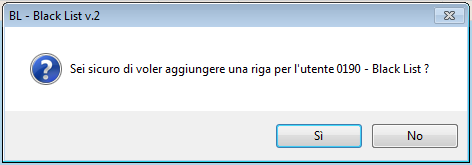
 Cliccando su Sì, la nuova riga viene posizionata sotto quella che identifica il cliente/fornitore dal quale è stata creata e contiene già i dati relativi a tale soggetto.
Cliccando su Sì, la nuova riga viene posizionata sotto quella che identifica il cliente/fornitore dal quale è stata creata e contiene già i dati relativi a tale soggetto.
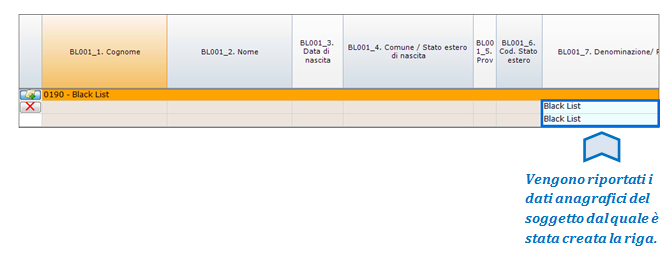
I dati anagrafici sono riportati in automatico dalla procedura e l’utente dovrà procedere solo alla compilazione dei campi che rimangono incompleti. Tali campi vengono segnalati a sfondo rosso.

Qualora nelle registrazioni visualizzate siano presenti dei campi obbligatori non compilati, anche essi saranno evidenziati in rosso.
Per l’elenco dei campi obbligatori si consulti la tabella riportata al punto 4.7. Caratteristiche dei dati.
 Cliccando su No, l'operazione viene annullata.
Cliccando su No, l'operazione viene annullata.
4.4 Comunicazione Black List unificata
In caso di contabilità separate, accedendo alla gestione BL – Black List attraverso il pulsante “Inserisci/Importa” presente in ogni quadro, è selezionata l’opzione “Unificato per tutti i codici attività”. Tale opzione non è deselezionabile dall’utente in quanto permette il caricamento delle registrazioni contabili relative a tutti i codici attività.
L’utente può scegliere se selezionare o meno l’opzione solo se accede alla gestione BL – Black List direttamente dalla contabilità, poiché solo da qui è possibile avere il riepilogo delle registrazioni suddivise per attività.
4.5 Ricerca delle registrazioni
All’interno della gestione BL - Black List è possibile effettuare delle ricerche posizionandosi sulla barra in giallo posta al di sopra di tutte le colonne della griglia.
Per attivare una ricerca, inserire la parola/stringa/porzione di testo nel campo giallo relativo alla colonna nella quale cercare.
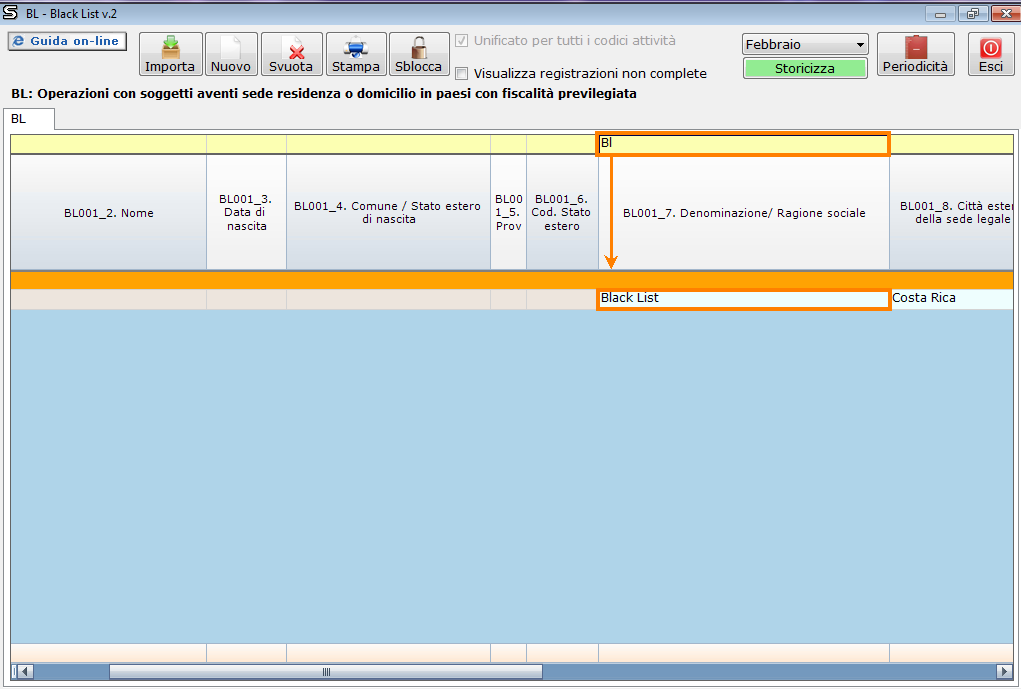
Saranno filtrate le sole registrazioni contenenti la parola/stringa/porzione di testo nella colonna in cui è stata attivata la ricerca.
4.6 Funzionalità dei pulsanti
4.6.1 Importa
Tramite il pulsante  è possibile attivare l’importazione delle registrazioni effettuate in Prima Nota che devono confluire nella gestione Black List.
è possibile attivare l’importazione delle registrazioni effettuate in Prima Nota che devono confluire nella gestione Black List.
Prima di effettuare il trasferimento dei dati, assicurarsi di essersi posizionati nella periodicità di riferimento.
4.6.2 Nuovo
Dal pulsante  è possibile creare nella griglia una nuova riga da compilare da input.
è possibile creare nella griglia una nuova riga da compilare da input.
Per indicazioni sulla compilazione manuale, si consulti il punto 4.3 Compilazione del modello da input.
4.6.3 Svuota
Il tasto  elimina tutte le registrazioni, sia quelle importate che quelle inserite manualmente, riportando la griglia alle condizioni del primo accesso (vuota).
elimina tutte le registrazioni, sia quelle importate che quelle inserite manualmente, riportando la griglia alle condizioni del primo accesso (vuota).
Mentre è sempre possibile reinserire i dati provenienti dalla contabilità cliccando sul pulsante "Importa", i dati inseriti da input saranno cancellati definitivamente.
4.6.4 Stampa
Il tasto  permette di stampare l’elenco di tutte le registrazioni presenti nella gestione.
permette di stampare l’elenco di tutte le registrazioni presenti nella gestione.
4.6.5 Sblocca
La funzione  abilita la modifica in alcuni campi della griglia, in modo da permettere di variare i dati riportati in automatico dalla procedura.
abilita la modifica in alcuni campi della griglia, in modo da permettere di variare i dati riportati in automatico dalla procedura.
4.6.6 Periodicità
Dal pulsante  si accede alla maschera che permette la gestione della periodicità della Comunicazione.
si accede alla maschera che permette la gestione della periodicità della Comunicazione.
Da questa maschera è possibile variare la periodicità selezionata come predefinita:
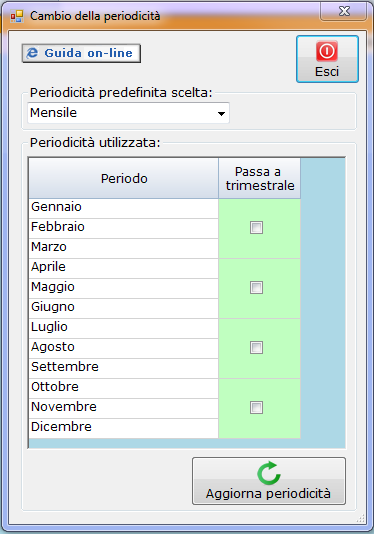
- se tale periodicità non è corretta;
- se in origine era stata selezionata la periodicità trimestrale ma si vuole adottare la facoltà di variarla in mensile (con il vincolo di mantenere poi tale frequenza per l’intero anno solare);
- ogni qualvolta è necessario modificare manualmente la periodicità;
NB: Nel caso in cui originariamente era stata impostata periodicità trimestrale, ma al salvataggio di una registrazioni in Prima Nota la procedura rileva il superamento del limite che non permette più il mantenimento del’invio trimestrale della comunicazione, la periodicità viene variata automaticamente in mensile.
Se la registrazione che ha provocato il superamento del limite viene eliminata, occorre procedere manualmente al ripristino della periodicità trimestrale direttamente dalla maschera “Cambio della periodicità”.
Per il funzionamento specifico della maschera Cambio della Periodicità, si consulti la relativa Guida on-line.
4.7 Caratteristiche dei dati
Nella tabella sotto riportata, è riportato l’elenco dei campi presenti nel quadro BL - Operazioni con soggetti aventi sede, residenza o domicilio in paesi con fiscalità privilegiata con la separata indicazione:
- dei campi obbligatori
- dei campi compilati tramite integrazione
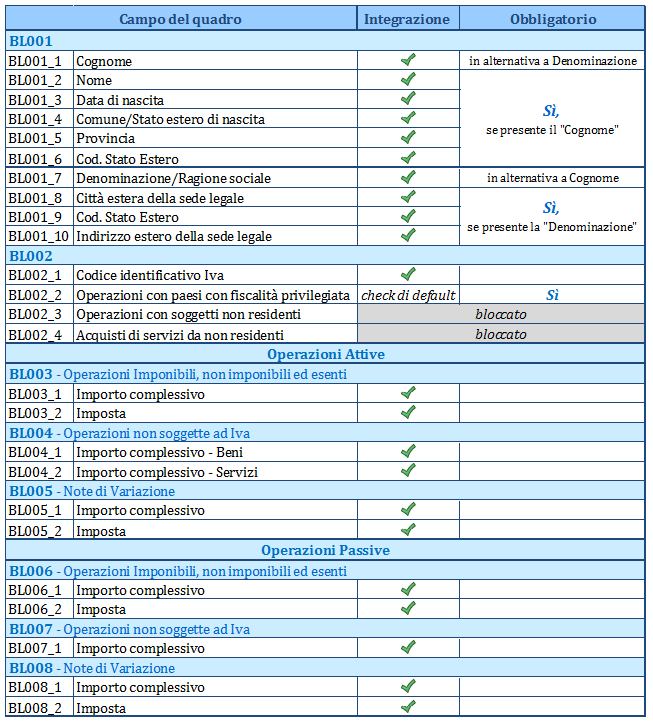
4.8 Scarico dei dati dalla gestione al quadro BL
Se alla gestione BL – Black List si accede dall’interno del quadro BL, in basso a destra della maschera è riportato il pulsante 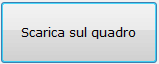 : questo permette di riportare, con un semplice click, le registrazioni presenti nella gestione direttamente nel quadro BL.
: questo permette di riportare, con un semplice click, le registrazioni presenti nella gestione direttamente nel quadro BL.
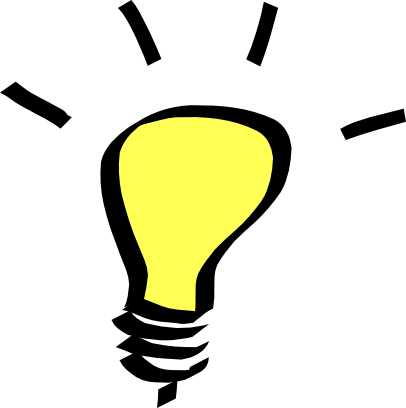 Non saranno scaricate nel quadro le registrazioni incomplete, per cui non sono stati compilati tutti i campi obbligatori.
Non saranno scaricate nel quadro le registrazioni incomplete, per cui non sono stati compilati tutti i campi obbligatori.
In tal caso la procedura avverte con un messaggio:

 Cliccando su Sì, verranno scaricati solo i dati completi.
Cliccando su Sì, verranno scaricati solo i dati completi.
 Cliccando su No, l’operazione viene annullata.
Cliccando su No, l’operazione viene annullata.
Se tutte le registrazioni riportate sono incomplete, appare invece il messaggio:
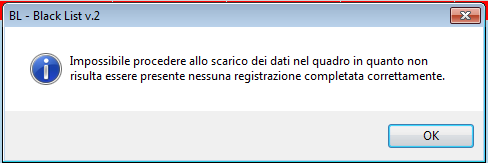
Le registrazioni incomplete sono evidenziate nella gestione in campi a sfondo rosso.
Per visualizzare esclusivamente le registrazioni incomplete o che contengono dati errati selezionare il check “Visualizza registrazioni non complete”.
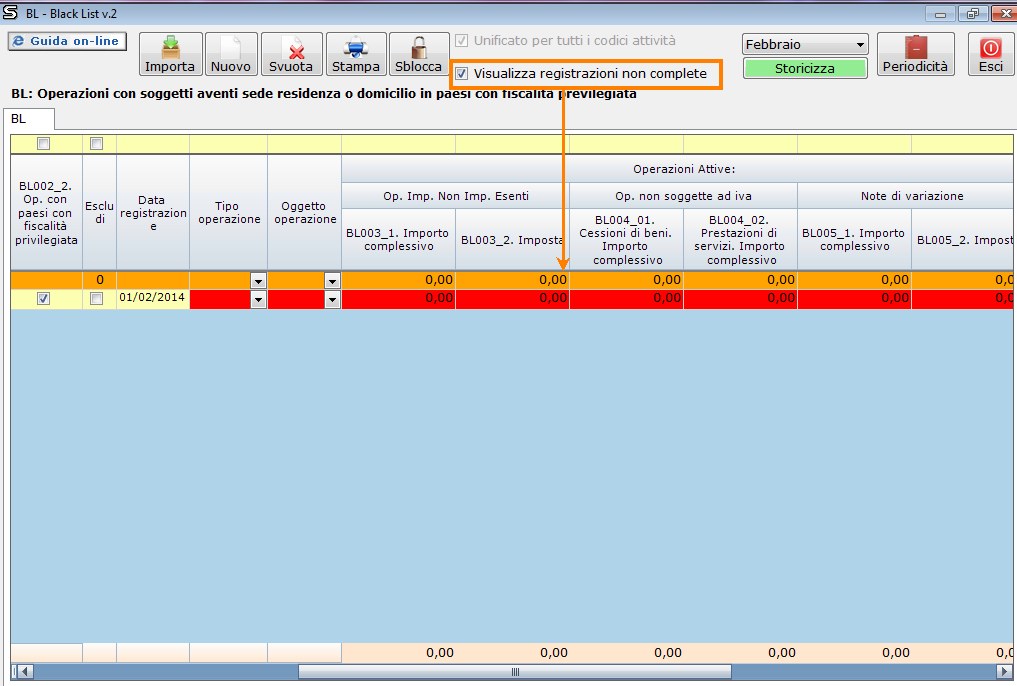
Una volta effettuato lo scarico, se viene apportata una modifica nella gestione (ad esempio una forzatura di un dato o l’inserimento di una nuova registrazione) è necessario riscaricare i nuovi valori nel quadro.
In questo caso, infatti, la procedura segnala nella maschera che c’è un disallineamento tra quanto riportato nella gestione e quanto scaricato nel quadro BL:

NB: Fino a che i dati nel quadro non sono in linea con quelli presenti all’interno della gestione, non sarà possibile storicizzare l’applicazione!
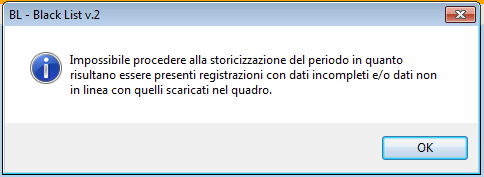
Se si elimina totalmente una riga inserita da input, viene segnalato con un messaggio:
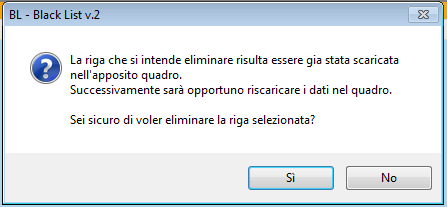
 Cliccando su Sì, si conferma l’eliminazione della riga.
Cliccando su Sì, si conferma l’eliminazione della riga.
 Cliccando su No, la riga non verrà eliminata.
Cliccando su No, la riga non verrà eliminata.
4.9 Storicizzazione
La storicizzazione dell’applicazione Black List può essere effettuata mensilmente o trimestralmente, direttamente all’interno della gestione cliccando il pulsante 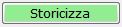 .
.
Viene richiesta conferma con un messaggio:
.png)
 Cliccando su Sì, il periodo di riferimento viene storicizzato.
Cliccando su Sì, il periodo di riferimento viene storicizzato.
 Cliccando su No, viene annullata l’operazione.
Cliccando su No, viene annullata l’operazione.
Effettuata la storicizzazione, per quel determinato periodo non sarà possibile:
 apportare modifiche all’interno della gestione.
apportare modifiche all’interno della gestione.
Se si prova ad operare nella gestione, infatti, appare un messaggio che avverte dell’avvenuta storicizzazione dell’Applicazione nel periodo selezionato.
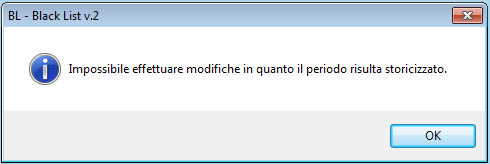
 modificare le registrazioni di Prima Nota importate
modificare le registrazioni di Prima Nota importate
All’interno delle registrazione stesse, viene segnalata l’avvenuta storicizzazione nell’Applicazione Black list.
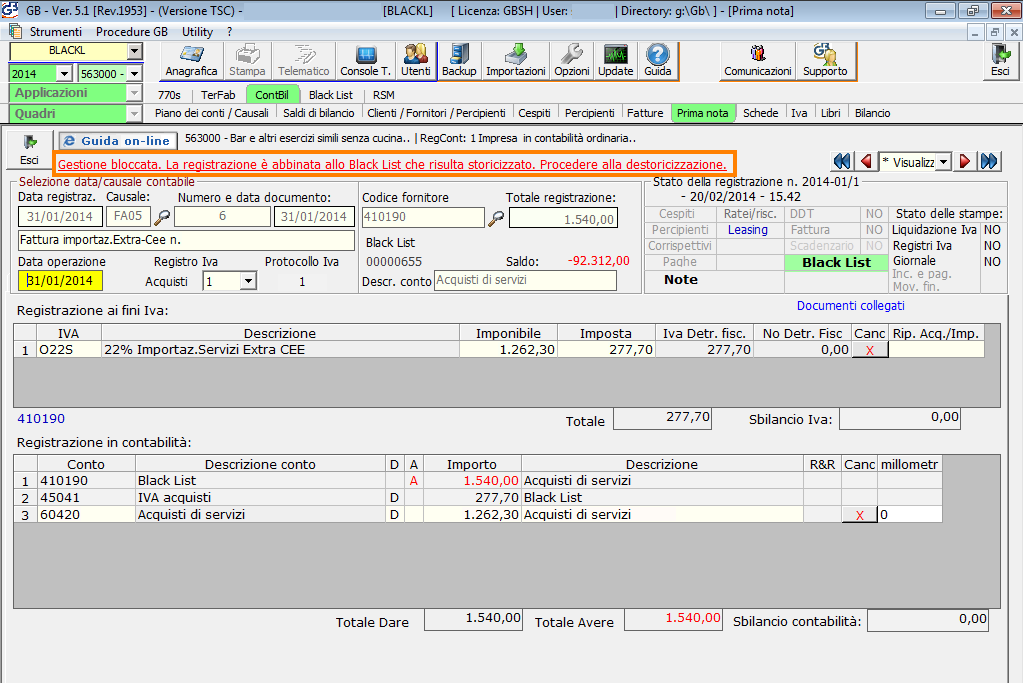
NB: La maschera può essere storicizzata solo se:
 i dati della gestione sono in linea con quelli riportati nel quadro;
i dati della gestione sono in linea con quelli riportati nel quadro;

 non ci sono registrazione incomplete.
non ci sono registrazione incomplete.
4.10 De-storicizzazione
Se l’applicazione è stata in precedenza Storicizzata, per procedere alla De-storicizzazione cliccare nel pulsante 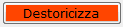 presente all’interno della gestione BL - Black List.
presente all’interno della gestione BL - Black List.
La procedura chiede conferma per procedere alla De-storicizzazione con un messaggio:
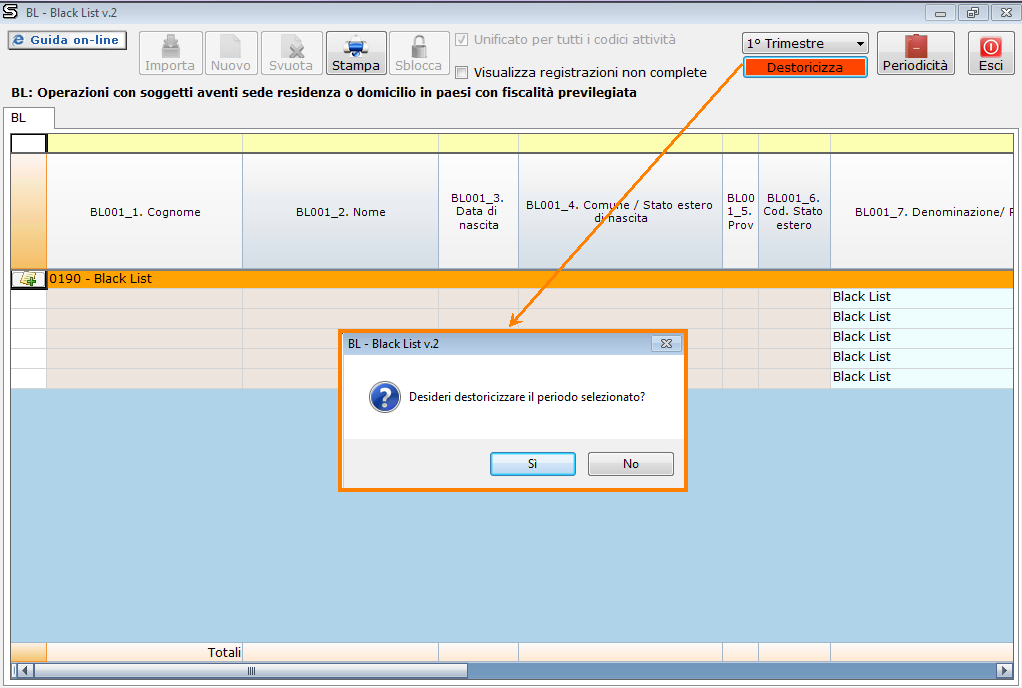
L’applicazione può essere de-storicizzata anche da Prima Nota, cliccando sulla segnalazione  presente all’interno delle registrazioni importate nella gestione.
presente all’interno delle registrazioni importate nella gestione.